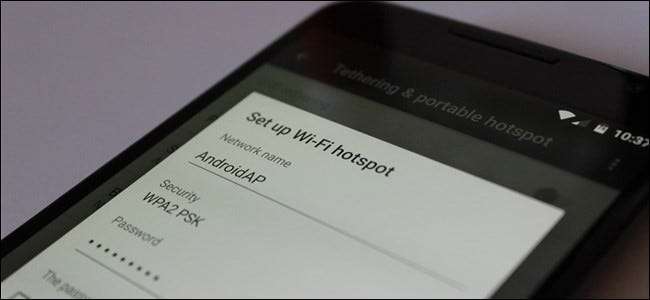
Tethering do połączenia internetowego telefonu, co umożliwia użytkownikom udostępniać połączenie danych swojego telefonu innym urządzeniom , jest bardzo przydatne, gdy jesteś poza domem i nie masz Wi-Fi, ale niektórzy operatorzy blokują tę funkcję w telefonie. Jeśli podczas próby powiązania pojawi się komunikat o błędzie - np. „Konto nie zostało skonfigurowane do tetheringu” - jest rozwiązanie.
Wiem, że to drażliwy temat i są dwie strony tego argumentu. Z jednej strony masz tłum, az drugiej masz tłum. Chociaż potrafię docenić obie strony, czasami konieczne jest tethering - niezależnie od sytuacji.
Niektóre telefony umożliwiają tethering od razu po wyjęciu z pudełka, nawet jeśli operator technicznie nie zezwala na to w Twoim planie. Jednak niektóre nowsze urządzenia - takie jak Nexus 5X i 6P - w rzeczywistości uniemożliwiają korzystanie z tej funkcji, jeśli operator o to poprosi. Podczas próby włączenia osobistego hotspotu pojawia się komunikat informujący, że należy skontaktować się z operatorem, aby włączyć tę funkcję.
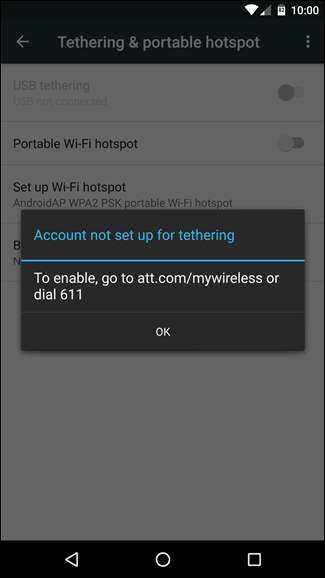
Przygotuj swój telefon
ZWIĄZANE Z: Jak powiązać swój telefon z Androidem i udostępnić jego połączenie internetowe innym urządzeniom
Masz kilka możliwości obejścia tego błędu. Mógłbyś użyj aplikacji do tetheringu innej firmy lubić PdaNet + , co - choć trochę szalone - działa na wielu telefonach. Jeśli jednak jesteś zrootowany, masz znacznie lepszą opcję: ponownie włącz wbudowane funkcje hotspotu Androida.
Niestety, rozwiązaniem nie jest „zainstaluj tę aplikację i gotowe”. Najpierw musisz spełnić kilka wymagań:
- Po pierwsze, twój telefon musi być ukorzeniony . Jeśli nie jesteś zrootowany, automatycznie wyłączysz się z tego. Musisz mieć zrootowaną słuchawkę, zanim to zadziała. Jeśli nie masz pewności, jak zrootować, możesz poszukać instrukcji dotyczących dokładnego modelu telefonu.
- Następnie musisz być z systemem Xposed . Struktura Xposed odblokowuje wiele niesamowicie potężnych narzędzi dla Androida, więc jest w zasadzie niezbędna dla zrootowanych użytkowników. Wraz z uruchomieniem nowy bezsystemowy framework Xposed i interfejs Material Design , instalacja i użytkowanie jest łatwiejsze niż kiedykolwiek. Jeśli jednak jesteś już użytkownikiem Xposed, będzie to działać dobrze również ze „starszą” metodą modyfikowania systemu.
- ALBO być zakorzenione w Magisku . Jest to w zasadzie znacznie czystsza, zintegrowana alternatywa dla Xposed. Zasadniczo robi to samo, wraz z wbudowanym menedżerem modułów i SuperSU.
Po zrootowaniu i skonfigurowaniu wszystkich za pomocą Xposed lub Magisk jesteś tylko kilka dotknięć od ominięcia weryfikacji tetheringu.
Omiń ograniczenia tetheringu z Xposed
Pierwszą rzeczą, którą musisz zrobić, jest przejście do aplikacji Xposed Installer, a następnie przejście do opcji „Pobierz”. W „normalnym” interfejsie Xposed jest to trzecia opcja na ekranie głównym (obraz po lewej). Jeśli używasz wersji Xposed Material Design, otwórz menu hamburgera w lewym górnym rogu, aby znaleźć opcję „Pobierz” (obraz po prawej).
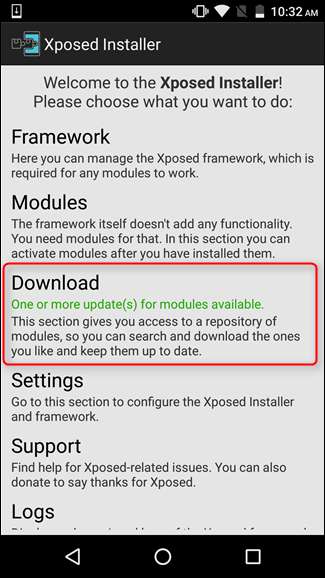
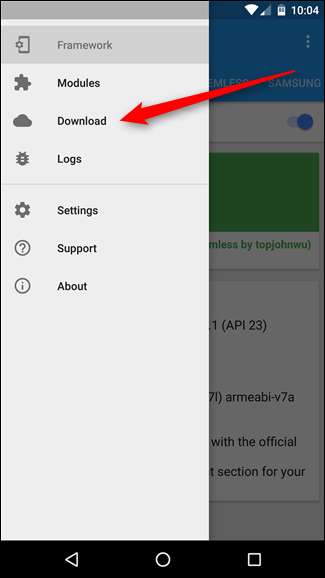
W menu „Pobierz” dotknij lupy w prawym górnym rogu, a następnie wyszukaj „tether”. Przewiń w dół, aż zobaczysz „X Tether” - to jest odpowiednia opcja, więc kliknij ją.
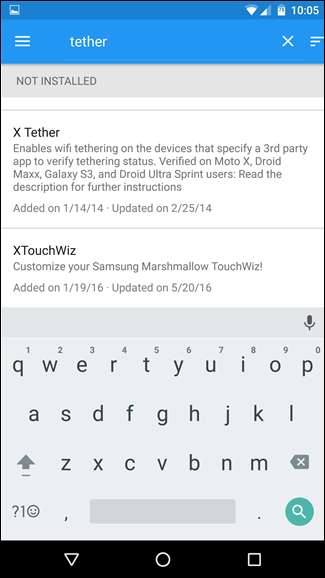
Jeśli chcesz, możesz przeczytać opis tutaj, ale w przeciwnym razie po prostu przejdź na kartę „Wersje”, a następnie dotknij przycisku „Zainstaluj”, aby wyświetlić najnowszą wersję (w naszym przypadku testowym jest to wersja 1.4). Powinieneś przejść od razu do menu instalacji. Jeśli usunie błąd, upewnij się, że masz rozszerzenie Włączono opcję „Nieznane źródła” w Ustawienia> Zabezpieczenia , a następnie spróbuj ponownie.
Warto tutaj również zauważyć, że aplikacja jest nazywa się „Moto Tether” podczas instalacji. Nie martw się o to - powinno działać dobrze również na urządzeniach innych firm.
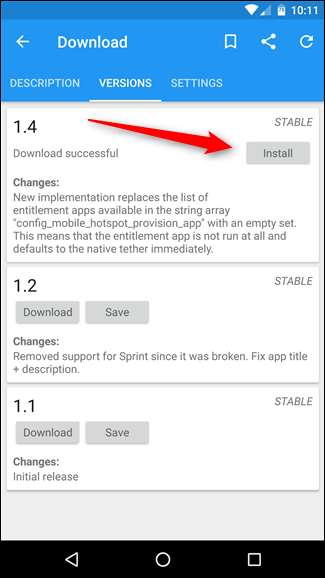
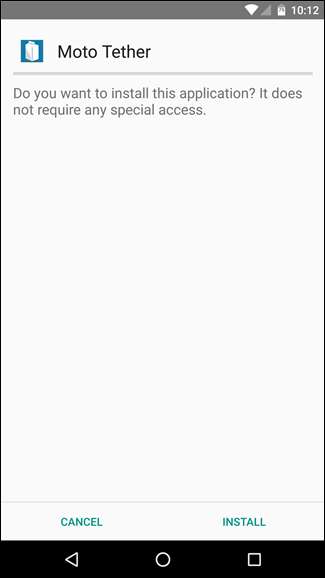
Po zakończeniu instalacji Xposed wysyła powiadomienie z informacją, że musisz ponownie uruchomić urządzenie, aby aktywować moduł. Śmiało i kliknij przycisk „Aktywuj i uruchom ponownie”.
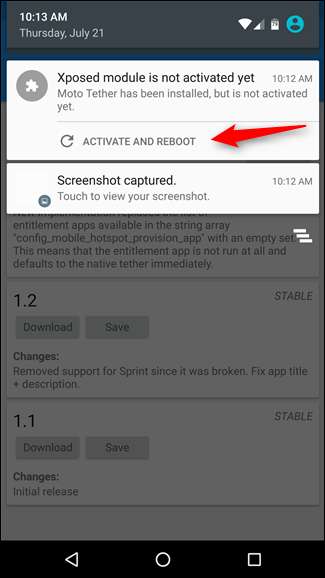
Omiń ograniczenia tetheringu za pomocą Magisk
Jeśli używasz Magiska, proces jest prawie identyczny z Xposed. Otwórz Magisk Manager, otwórz menu, a następnie wybierz opcję „Pobieranie”.
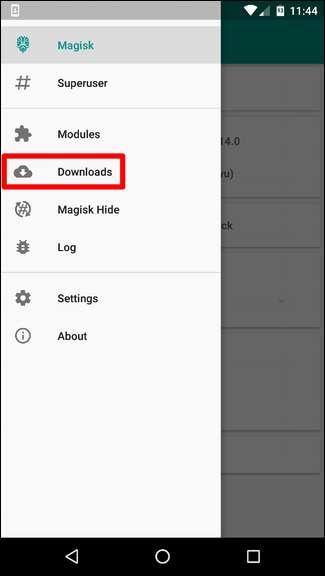
Kliknij lupę w prawym górnym rogu, a następnie wyszukaj „tethering enabler”.
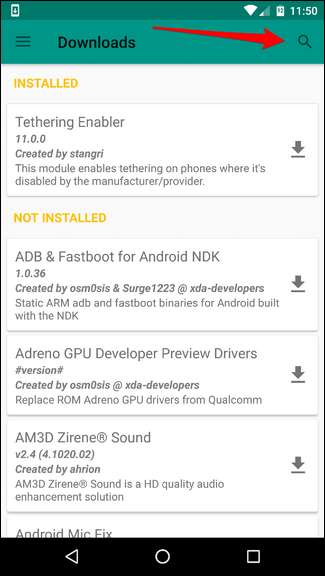

Gdy znajdziesz moduł „Tethering Enabler”, idź dalej i dotknij strzałki obok nazwy, aby rozpocząć pobieranie. Pojawi się okno dialogowe z pytaniem, czy chcesz go pobrać, czy zainstalować - kontynuuj i zainstaluj.
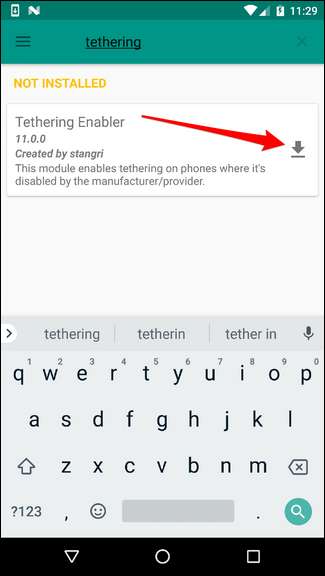
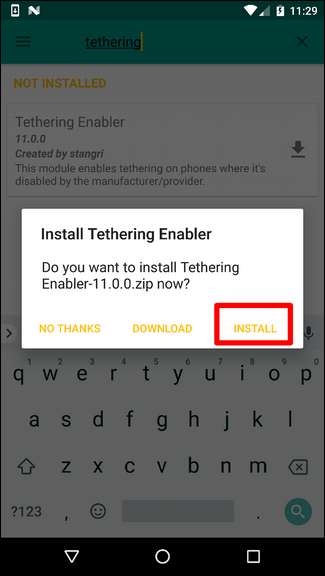
Plik zip powinien zostać pobrany i automatycznie flashowany. Zakładając, że wszystko pójdzie dobrze, powinno to zająć tylko kilka sekund. Będziesz musiał zrestartować się, aby aktywować moduł, ale potem wszystko jest gotowe.
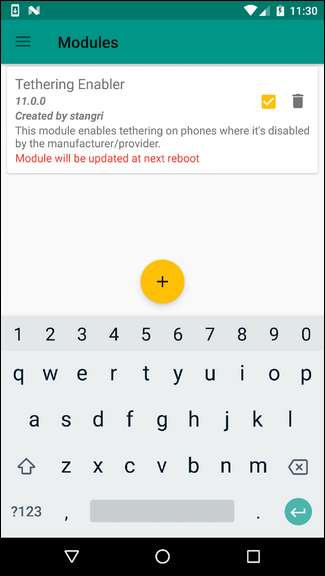
Jak korzystać z tych narzędzi tetheringu
Żadna z tych poprawek w rzeczywistości nie zapewnia interfejsu użytkownika - po prostu odblokowują wbudowane funkcje tetheringu Androida. Po ponownym uruchomieniu telefonu przejdź do opcji Ustawienia> Więcej> Tethering i przenośny punkt dostępu, aby sprawdzić, czy tethering rzeczywiście działa. Wystarczy szybkie dotknięcie przycisku „Przenośny punkt dostępu Wi-Fi” - połączenie tetheringu powinno zostać uruchomione.
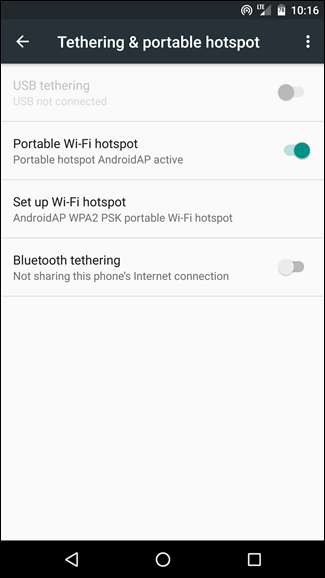
Pamiętaj tylko: używaj go, nie nadużywaj.







